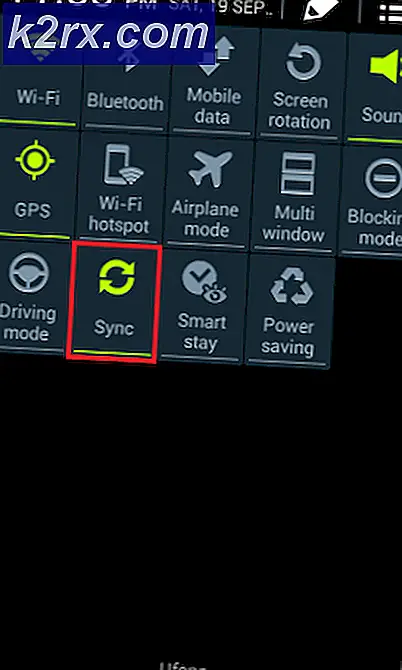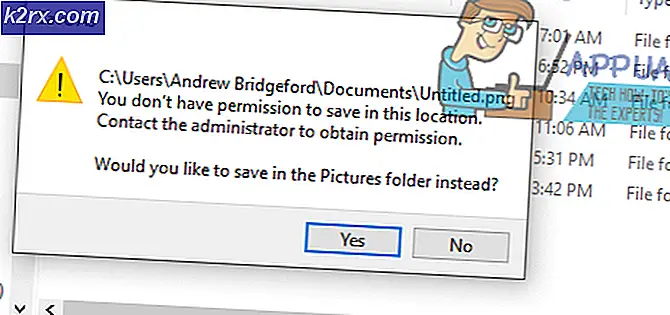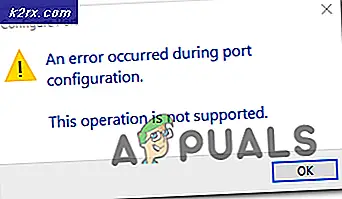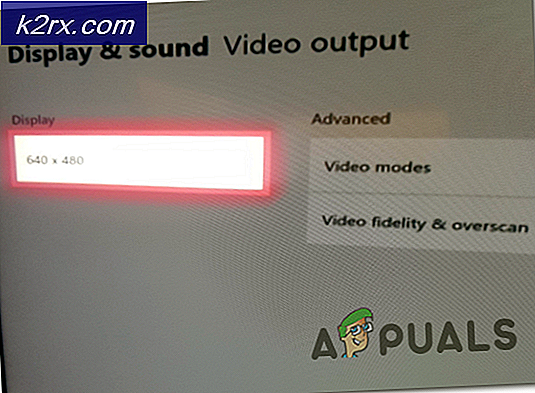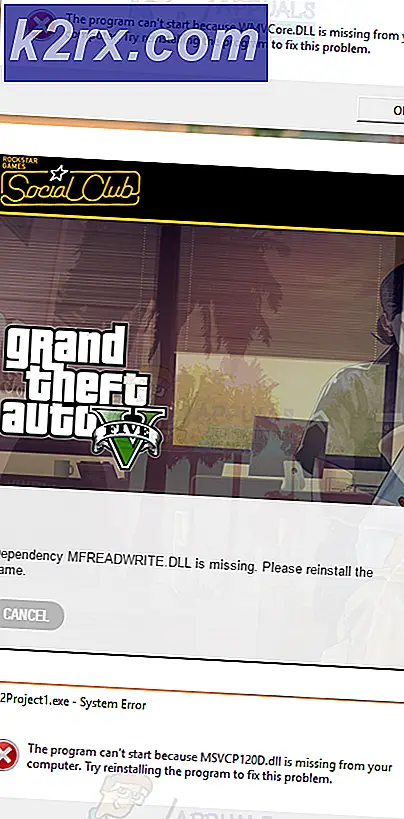Cara Meningkatkan Ram Video Khusus (VRAM) di Windows 10
Jika Anda menerima peringatan bahwa memori virtual Anda rendah, Anda harus meningkatkan ukuran minimum file paging Anda. OS Windows mengalokasikan ukuran minimum awal file paging sama dengan jumlah memori akses acak (RAM) komputer Anda. Ukuran maksimum sama dengan tiga kali dari RAM Anda.
Jika Anda menerima peringatan dari komputer Anda, lebih baik untuk mengubah tingkat minimum dan maksimum dari memori virtual.
Tangga
- Tekan Windows + E. Ini akan membuka file explorer komputer Anda. Dari file explorer, klik pada PC Saya yang ada di sisi kiri layar.
- Ketika berada di My PC (atau My Computer), klik kanan pada ruang kosong dan pilih Properties dari daftar opsi yang tersedia.
- Klik pada Pengaturan Sistem Lanjut yang ada di sisi kiri layar. Jika komputer memerlukan akses administrator, tekan OK dan lanjutkan.
- Ketika dalam pengaturan sistem lanjutan, arahkan ke tab Advanced . Anda memilihnya dari tab lain yang tersedia di bagian atas layar.
- Setelah di tab Advanced, klik pada Pengaturan yang ada di bawah label Performance .
- Setelah mengklik Pengaturan, Anda akan dinavigasi ke pengaturan kinerja. Klik pada tab bernama sebagai hadir Advanced di bagian atas jendela ini.
- Setelah berada di tab Advanced, klik pada Change yang ada di bawah sub-heading Virtual Memory.
- Anda akan dinavigasi ke menu lain. Di sini Anda harus menghapus centang pada baris pertama yang mengatakan Secara otomatis mengatur ukuran file paging untuk semua drive .
- Setelah opsi tidak dicentang, opsi di bawah ini akan tersedia untuk diedit. Pilih drive Anda dan centang kotak yang menyatakan Ukuran Khusus . Sekarang Anda dapat dengan mudah mengatur ukuran Awal dan ukuran Maksimum yang ingin Anda atur untuk memori virtual.
Tetap ingat parameter ketika Anda mengatur memori virtual. Jika Anda mengatur ukuran awal sangat kurang, Anda mungkin masih akan mendapatkan kesalahan dan masalah tidak akan terselesaikan. Jangan mengatur memori ekstra juga, itu tidak akan membuat segalanya lebih baik. Anda hanya perlu mengatur jumlah optimal yang dibutuhkan oleh PC Anda. Sedikit lebih dari yang dibutuhkan sangat bagus.
Klik pada tombol Set untuk menyimpan perubahan dan keluar. Disarankan agar Anda me-restart komputer Anda setelah perubahan untuk melihat efeknya.
TIP PRO: Jika masalahnya ada pada komputer Anda atau laptop / notebook, Anda harus mencoba menggunakan Perangkat Lunak Reimage Plus yang dapat memindai repositori dan mengganti file yang rusak dan hilang. Ini berfungsi dalam banyak kasus, di mana masalah ini berasal karena sistem yang rusak. Anda dapat mengunduh Reimage Plus dengan Mengklik di Sini